Windows utknął w selektywnym trybie uruchamiania w Msconfig Fix
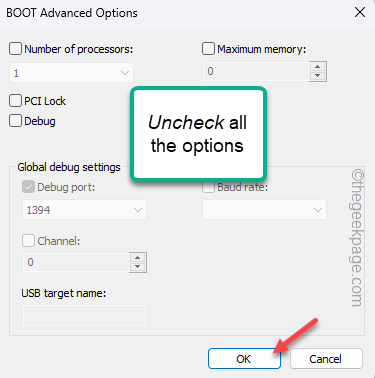
- 4295
- 1237
- Tacjana Karpiński
Użytkownicy systemu Windows mogą zarządzać uruchamianiem systemowym za pomocą małego, poręcznego narzędzia o nazwie konfiguracja systemu. Ale jeśli błędnie skonfigurowałeś uruchomienie na komputerze, komputer może utknąć w ustawionej konfiguracji selektywnej uruchamiania! Twój komputer nie uruchomi się normalnie, dopóki nie weźmiesz sprawy w swoje ręce. Tak więc bez ado wykonaj następujące kroki, aby ponownie wrócić do systemu.
NOTATKA -
Istnieje kilka rodzajów startupów systemowych, z których może korzystać Twój komputer. Te trzy opcje uruchamiania są -
Normalny startup - Normalny uruchamianie, jak sama nazwa sugeruje, jest uruchamianie normalnie komputer.
Startup diagnostyczny - Ten startup uruchamia system tylko z głównymi usługami systemowymi. W tej metodzie inne zakłócenia kierowców stron trzecich nie wpłyną na żaden skan diagnostyki, który możesz uruchomić.
Uruchamianie selektywne - Ten startup ma na celu zapewnienie użytkownikom większej kontroli nad wyborami uruchamiania.
Jak wrócić do normalnego startupu za pomocą msconfig
Bardzo łatwo jest wrócić do normalnego startupu. Po prostu wykonaj te proste kroki, aby rozwiązać problem.
Metoda 1 - Użyj normalnego startupu
Pierwszą metodą, którą powinieneś spróbować, jest użycie normalnego uruchamiania za pomocą strony konfiguracji systemu.
1. Korzystając z pola wyszukiwania, wpisz „Msconfig".
2. Następnie dotknij „Konfiguracja systemu”W wynikach wyszukiwania, aby uzyskać do niego dostęp.
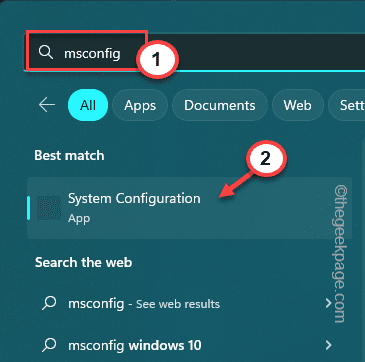
3. Teraz idź do „Ogólny”Tab, jeśli jeszcze cię tam nie ma.
4. Po prostu sprawdź „Normalny startup" opcja.
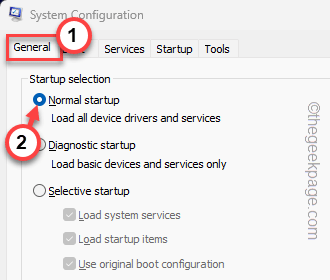
5. Następnie dotknij „Stosować" I "OK„Aby zapisać modyfikacje.
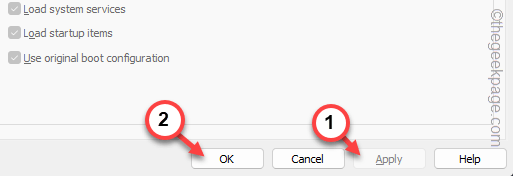
6. Jak tylko naciśnij przycisk OK, monit to uruchom ponownie Twój komputer się pojawi.
7. Więc dotknij „Zrestartuj teraz„Aby zrestartować system.
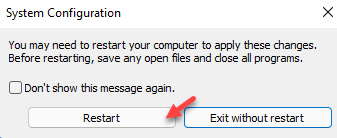
Teraz Twoja maszyna zaczyna się normalnie.
Jeśli to nie zadziała, postępuj zgodnie z drugą metodą, aby wyczyścić zaawansowane ustawienia rozruchu i ponownie.
Metoda 2 - Czyste zaawansowane ustawienia rozruchu
1. Użyj Klucz z systemem Windows i R klucze razem, aby wyświetlić pudełko run.
2. Następnie, typ to tam i uderzyło w „OK" przycisk.
Msconfig
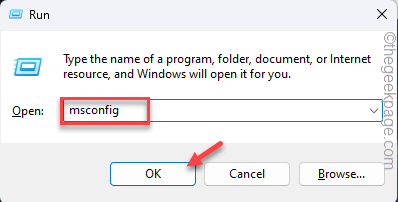
3. To otwiera Konfiguracja systemu Strona narzędzi.
4. Tutaj przejdź do „Uruchomić" Sekcja.
5. Teraz kliknij „Zaawansowane opcje… „Aby to otworzyć.
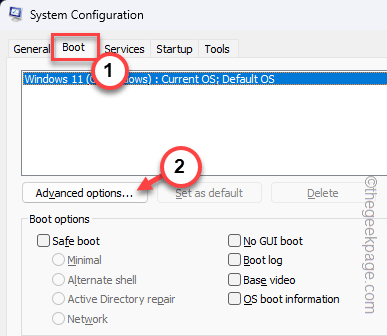
6. Na stronie opcji rozruchowych upewnij się Odkreśnij wszystkie pudełka, aby wyłączyć wszelkie modyfikacje.
7. Następnie kliknij "OK„Aby zapisać tę zmianę.
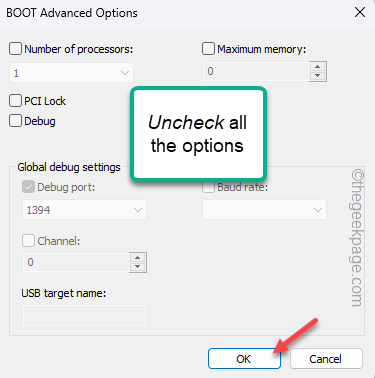
8. Następnie dotknij „Stosować”Raz i potem kliknij„OK„Aby zapisać zmiany.
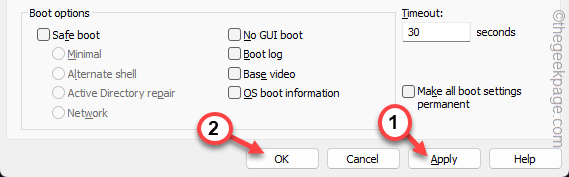
9. Zobaczysz monit z następującą wiadomość -
Może być konieczne ponowne uruchomienie komputera, aby zastosować te zmiany. Przed ponownym uruchomieniem zapisz otwarte pliki i zamknij wszystkie programy.
10. Więc dotknij „Uruchom ponownie„Aby natychmiast zrestartować system.
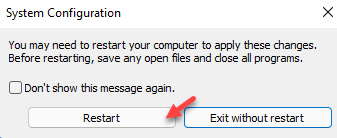
Po ponownym uruchomieniu komputera zauważysz, że zaczyna się normalnie.
- « Mikrofon automatycznie sformułowany w systemie Windows 11/10 (rozwiązany)
- Google Play Store Płatność Nieudana poprawka błędów »

